VXL Instruments Lenovo TL420 Series User Manual
Page 3
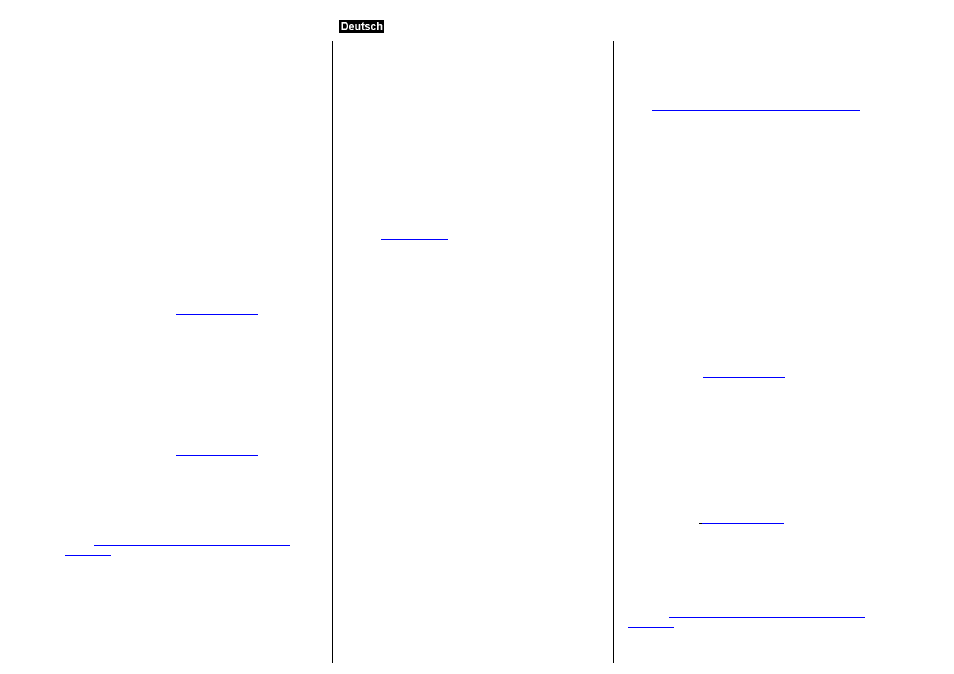
Installer le TL420
Suivre les consignes ci-
dessous pour assurer l’installation et le
fonctionnement parfaits de votre nouveau TL420.
1.
Déballez le produit avec précautions pour ne pas le faire
tomber en ôtant l’emballage.
2.
Conservez le conditionnement en cas de besoin ultérieur.
3.
Vous devez disposer des éléments suivants :
a.
Adaptateur d’alimentation
b.
Cordon d’alimentation
4.
Disposez le TL420
sur votre bureau, tel qu’illustré en fig.1.
5.
Vous devez maintenant branc
her le cordon d’alimentation
et mettre le TL420 sur le réseau pour assurer son bon
fonctionnement.
Mise sous tension du TL420
Pour mettre le TL420 sous tension, appuyez sur la touche de mise en
route tel qu’indiqué à la Fig.1. Pour plus de détails, consultez le Guide
de l’utilisateur disponible sur notre site Internet (zone de
téléchargement).
Signaler un problème
1. Rendez-vous à l’adress
Choisissez “Cliquer ici” pour indiquer la fonction requise (c'est-à-
dire Demande RMA ou Signaler un problème).
2. Tapez votre identifiant e-mail.
3. Cliquez sur "Soumettre une demande"
4. Remplissez les cases de renseignements et décrivez le problème,
puis cliquez sur “Enregistrer”
Votre demande est alors enregistrée et vous recevrez un courriel
indiquant votre numéro personnel de demande.
Pour nous envoyer toute autre correspondance, répondez à cet e-mail.
Vérifier l’état de la demande
1. Rendez-vous à l’adress
Choisissez “Cliquez ici” pour indiquer la fonction requise (c’est-à-
dire demande RLA ou Signaler un problème) OU
2.
Tapez votre identifiant e-mail.
3.
Cliquez sur Vérifier ma demande.
Pour plus de détails sur la Garantie du produit, consultez les
page
Page: 7
TL420 Serie Thin Client Notebook
Hardware-Installationsanweisungen
Das TL420 Paket besteht aus mehreren Posten, die unten aufgeführt
sind:
TL420 Thin Client
Netzadapter
diesem Handbuch
Netzkabel für Ihr Land (optionsweise)
Wir bemühen uns sehr, sicherzustellen, dass alle obigen Posten in jeder
Packung enthalten sind. Sollte jedoch ein Posten fehlen, zögern Sie
nicht, VXL auf der unten angegebenen Website zu kontaktieren.
Damit das TL420 erwartungsgemäße Leistungen erbringt, müssen Sie
sicherstellen, dass es richtig installiert ist.
Diese Anleitung beschreibt die Installation der Hardware, aber nicht die
Konfiguration der Software. Die Software-Konfiguration sehen Sie
bitte auf
nach.
Sicherheitsanweisungen
Um Gefahren zu vermeiden, eine sicherere Arbeitsumgebung zu
schaffen und die Zuverlässigkeit des Produkts zu erhöhen, befolgen Sie
bitte die folgenden Anweisungen bei der Installation eines VXL
Produkts:
Die Leuchtstofflampe in der Flüssigkristallanzeige enthält
Quecksilber. Die Flüssigkristall- (LCD-) Anzeige des Geräts
besteht aus Glas und kann zerbrechen, wenn man den
Computer falsch handhabt oder fallen lässt. Sollte die LCD-
Anzeige zerbrechen und die Flüssigkeit darin mit Ihren
Augen oder Händen in Kontakt kommen, sind die
betreffenden Bereiche sofort 15 Minuten lang mit Wasser zu
spülen; wenn anschließend noch irgendwelche Symptome
fortbestehen, begeben Sie sich in ärztliche Behandlung.
Schützen Sie sich gegen die vom Netzadapter generierte
Wärme.Wenn der Netzadapter an eine Steckdose und an
Ihren Computer angeschlossen ist, erzeugt er
Wärme.Längerer Kontakt mit Ihrem Körper kann selbst
durch Kleidung hindurch Hautverbrennungen verursachen.
Verhindern Sie, dass Ihr Computer nass wird.
Um Verschüttungen und die Gefahr eines Elektroschocks
zu vermeiden, halten Sie Flüssigkeiten von Ihrem Computer
fern.
Der Computer, die Anzeige und externen Geräte dürfen
nicht fallengelassen, gestoßen, verkratzt, verdreht,
geschlagen, vibriert, oder angestoßen werden, und es
dürfen keine schweren Gegenstände darauf gestellt
werden.
Während des Transports ist eine Qualitätstragetasche zu
benutzen, die ausreichende Polsterung und Schutz bietet.
Packen Sie Ihren Computer nicht in einen sehr voll
gepackten Koffer oder eine Tasche, da das Gerät sonst
beschädigt werden kann.
Page: 8
Stellen Sie das Gerät stets nur auf eine ebene und stabile
Oberfläche.
Das Gerät darf nicht in korrosiven oder explosiven
Umgebungen betrieben werden.
Weitere Einzelheiten über Sicherheitsanweisungen finden Sie
unte
Einrichten des TL420
Die folgenden Schritte werden sicherstellen, dass Ihr neuer TL420
perfekt eingerichtet und funktionsbereit ist.
1.
Packen Sie das Gerät vorsichtig aus, damit Sie das Produkt
beim Entfernen der Verpackung nicht fallen lassen.
2.
Bewahren Sie die Verpackung für eventuellen zukünftigen
Gebrauch auf.
3.
Sie werden die folgenden Teile benötigen:
a.
Netzadapter
b. Netzkabel
4.
Positionieren Sie das TL420 auf dem Schreibtisch, wie auf
Abb. 1 dargestellt.
5.
Schließen Sie nun das Netzkabel und das Netzwerk am
TL420 an, um es völlig betriebsbereit zu machen.
Einschalten des TL420
Den in Abb. 1 gezeigten Ein/Aus-Schalter drücken, um den TL420
einzuschalten. Einzelheiten finden Sie in den Benutzeranweisungen auf
unserer Website (Download-Bereich).
Melden eines Problems
1. Gehen Sie auf
Wählen Sie “Hier klicken” bei dem gewünschten Support
d.h. (RMA-Antrag oder Ein Problem melden)
2. Geben Sie Ihre Email-Adresse an.
3. Klicken Sie auf "Antrag senden"
4. Geben Sie alle Angaben ein, beschreiben Sie das Problem und
klicken Sie dann auf “Speichern”
Ihr Antrag wird nun registriert, und Sie erhalten ein Email mit einer
einmaligen Ticket-Nummer.
Zur weiteren Kommunikation können Sie auf dieses Email antworten.
Kontrollieren Sie den Status Ihres Tickets
1. Gehen Sie au
Wählen Sie “Hier klicken” bei dem gewünschten Support
d.h. (RMA-Antrag oder Ein Problem melden) ODER
2. Geben Sie Ihre Email-Adresse an.
3. Klicken Sie auf Meinen Antrag betrachten.
Für weitere Einzelheiten über Produktgarantie-Anweisungen
sehen Sie
Page: 9
